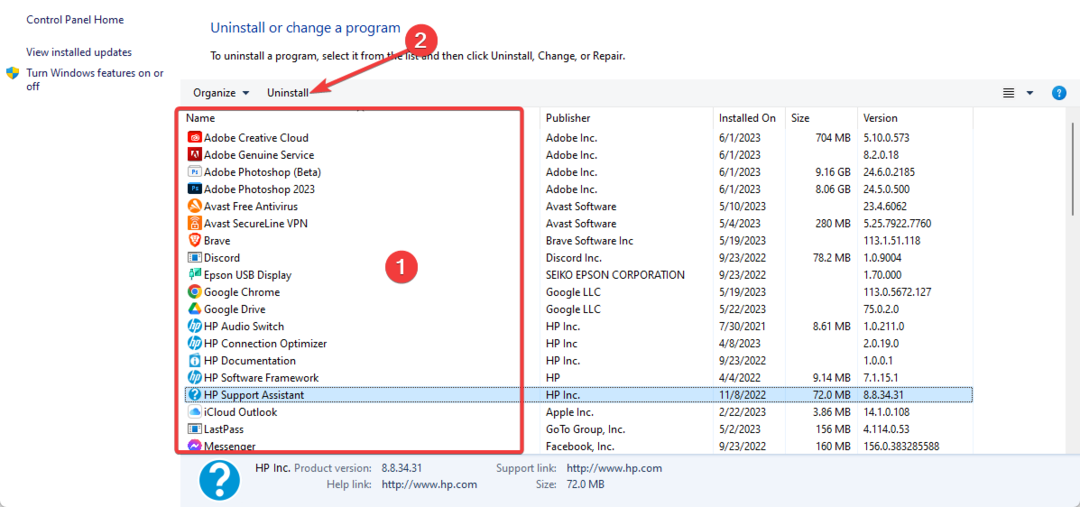- Ha a Kaspersky antivírus blokkolja a VPN-t, akkor nem tudja online elrejteni személyazonosságát.
- Ez a megoldás köztudottan blokkolja a NordVPN-t, de minden ilyen eszközzel megtörténhet.
- A virtuális magánhálózat engedélyezőlistára tétele a Kaspersky beállításai között megcsinálja a trükköt.
- Egy másik lehetséges megoldás a biztonsági szoftver cseréje egy barátságosabb eszközzel.

A különféle alkalmazások futtatása, közös Windows 10 felhasználó manapság nem mindig egyszerű.
Például több száz felhasználó nem tudta megkerülni a VPN a Kaspersky Antivirus megoldás által hirtelen bevezetett blokkolás.
Ez nem ritka probléma, mivel a VPN-ek és a harmadik féltől származó tűzfalak (ezek a víruskereső lakosztály) nem működnek együtt nagyon jól.
Ennek ellenére nyújtottunk néhány megoldást, amelyet be kellene állítani Kaspersky a VPN-kapcsolat és egyebek engedélyezéséhez.
A legjobb víruskereső ajánlatok az Ön számára:
 |
Ingyenes 30 napos próba + Takarítson meg a 3 éves előfizetésen |
 Ellenőrizze az ajánlatot! Ellenőrizze az ajánlatot! |
 |
Ingyenesen szerezheti be a világ első számú víruskeresőjét |  Ingyenes letöltés Ingyenes letöltés |
 |
Díjnyertes védelem és örökre ingyenes |  Ellenőrizze az ajánlatot! Ellenőrizze az ajánlatot! |
 |
35-60% kedvezmény + 30 napos pénzvisszafizetési garancia |
 Ellenőrizze az ajánlatot! Ellenőrizze az ajánlatot! |
 |
Akár 63% kedvezmény + több eszközcsomag |  Ellenőrizze az ajánlatot! Ellenőrizze az ajánlatot! |
Hogyan oldhatom fel a Kaspersky AV által blokkolt VPN-t?
- A VPN engedélyezőlistára tétele
- Változtassa meg a víruskeresőt
- Tiltsa le a titkosított kapcsolatok szkennelését
- Frissítse vagy frissítse a Kaspersky programot
- Ellenőrizze a TAP illesztőprogramokat
- Telepítse újra a VPN-t
1. A VPN engedélyezőlistára tétele
- Nyissa meg a Kaspersky-t az értesítési területen, majd nyissa meg Beállítások.
- Választ Védelem.
- Válassza a lehetőséget Tűzfal.

- Letiltás Blokkolja a hálózati kapcsolatokat, ha a felhasználót nem lehet erre felszólítani.
- Válassza ki a VPN futtatható fájlt, és hagyja, hogy a tűzfalon keresztül kommunikáljon. Ismételje meg ezt az összes kapcsolódó alkalmazással.
- Mentse el a módosításokat, és próbálja újra csatlakozni.
Győződjünk meg arról, hogy a Kaspersky biztonsági csomag felelős-e a VPN blokkolásáért vagy a kapcsolat sebességének inkonzisztenciáért.
Ideiglenesen tiltsa le az antivírust úgy, hogy jobb gombbal kattint az ikonra az Értesítés területen, majd próbálja újra használni a VPN-t.
Ha valóban a Kaspersky antivírust kell hibáztatni a VPN-problémák miatt, akkor manuálisan kell létrehoznia egy kizárást a VPN-kliens számára.
Most, függetlenül attól, hogy korábban csinálta-e, úgy tűnik, hogy a Kaspersky frissítése kedvezőtlen módon változtatta meg a beállításokat, blokkolva a kimenő VPN-kapcsolatokat.
Javasoljuk a böngészőkkel kapcsolatos kivételek hozzáadását is, mivel a problémás javítás állítólag a a böngészők a legtöbbet, míg a többi kapcsolattal kapcsolatos alkalmazás továbbra is remekül működött a VPN-mel engedélyezve.
2. Változtassa meg a víruskeresőt
Ha a Kaspersky egyszerűen nem hajtja végre a választást, fontolja meg a kiegyensúlyozottabb biztonsági megoldásra való átállást, amely könnyen együttműködhet harmadik féltől származó alkalmazásokkal, beleértve a VPN-t is.
Ami a rugalmasságot illeti, az alábbiakban ajánlott biztonsági csomag erős versenyző. Ráadásul együtt él harmadik féltől származó megoldásokkal anélkül, hogy kompromisszumot kötne a biztonság terén.
Éppen ellenkezőleg, ez egy átfogó, funkciókban gazdag biztonsági megoldás, amely nem egyet, hanem hármat nyújt következő generációs anti-malware védelmi rétegek, amelyek megvédik rendszerét a régi és újonnan megjelenő fenyegetésektől hasonló.
Az ESET védelmet nyújt vírusok, férgek, trójai falovak, spam, kémprogramok, személyazonosság-lopás, hackelés, adathalászat, csalás és szociális tervezés.
Ez a megoldás könnyű, rendkívül gyors, és azonnali chat-támogatást nyújt a nap 24 órájában, ezért mindenképpen fontolja meg a kipróbálást.

ESET Smart Security
Változtassa meg a víruskeresőt egy igazán hatékony és könnyű megoldással, amely nem sérti a VPN-t.
3. Tiltsa le a titkosított kapcsolatok szkennelését

- Rajt Kaspersky, menj Beállítások, válassza ki További, kattintson Hálózat majd letiltja Ne vizsgálja meg a titkosított kapcsolatokat.
- Indítsa el a Kaspersky-t, menjen a Beállítások, válassza ki További, kattintson Hálózat majd letiltja Injektálja a Scriptet a webes forgalomba, hogy interakcióba lépjen a weboldalakkal.
- Nyissa meg a Kaspersky-t, menjen a Beállítások, válassza ki Védelem, kattintson Web-Antivirus beállítások, majd válassza a lehetőséget További beállítások és letiltani A Kaspersky Protection kiterjesztés automatikus aktiválása a böngészőkben.
- Ezt megelőzően javasoljuk a bővítmény eltávolítását a böngészőből.
Néhány tapasztalt felhasználó azt javasolta, hogy tiltsa le bizonyos lehetőségeket a VPN működése érdekében. Az egyik olyan lehetőség, amely látszólag megzavarja a VPN-kapcsolatot Titkosított kapcsolatok vizsgálata.
Továbbá letiltás Injektálja a Scriptet a webes forgalomba, hogy interakcióba lépjen a weboldalakkal és A Kaspersky Protection kiterjesztés automatikus aktiválása a böngészőkben opciók is segíthetnek.
Ha nem biztos benne, hogyan kell ezt megtenni, akkor a fenti három lehetőség mindegyikéhez megadtuk a lépéseket.
4. Frissítse vagy frissítse a Kaspersky programot
Először is ellenőrizze, hogy Ön a legújabb Kaspersky javítást használja-e. Ebben az esetben a frissítés / visszaminősítés alkalmazhatónak tűnik.
Továbbá úgy tűnik, hogy a VPN-t megtörő verzió a Kaspersky 2017. Módosítsa az antivírus verzióját, frissítse vagy frissítse az eljárás során.
Ha rendelkezik licenckulccsal, akkor szinte az összes Kaspersky verziót telepítheti, úgyhogy ezt ne feledje.
A legfontosabb az, hogy kihagyja a frissítési utasításokat (Beállítások> További> Frissítés elemet, és törölje az új verziók letöltésének lehetőségét.
Amit meg kell tennie, hogy megtartja a licenckulcsot, és eltávolítja a Kaspersky jelenlegi verzióját.
Ezt követően keresse meg a hivatalos webhelyet, és töltse le azt a verziót, amelyet működőképesnek tart. Ha napi szinten támaszkodik egy VPN-re, akkor valószínűleg fontolja meg ezt a lehetőséget.
5. Ellenőrizze a TAP illesztőprogramokat
Az érintett VPN részesedhet ebben, pedig a Kaspersky a fő bűnös. Ugyanis a megoldás megvárása közben néhány felhasználó beavatkozott a TAP adapterbe és annak megfelelő illesztőprogramjába.
Valamiért sokkal jobb kapcsolatuk volt a sofőrök visszagurítása után. A TAP adapter a VPN elengedhetetlen része, ezért a kapcsolat nyilvánvaló.
Az egyes rendszerekkel való nyilvánvaló különbségek miatt (nincs 2 azonos konfigurációjú PC), nem tudjuk biztosan megmondani, hogy ez állandó megoldás-e. Ennek ellenére érdemes kipróbálni.
6. Telepítse újra a VPN-t
-
Írja be a Windows keresősávba Ellenőrzés és nyitottVezérlőpult az eredmények listájáról.

-
A Kategória nézetben kattintson a gombra Távolítsa el a programot programok alatt.

- Kattintson a jobb gombbal a VPN megoldást, és távolítsa el.
- Használja az alábbi ajánlott eltávolítót vagy bármely más, harmadik féltől származó eltávolítóttisztaaz összes megmaradt fájl ésnyilvántartási bejegyzéseka VPN hagyta.
- Indítsa újra a számítógépet.
- Töltse le a választott VPN legújabb verzióját, és telepítse.
Végül megpróbálhatja újratelepíteni az érintett VPN-t. Ezzel magának az alkalmazásnak (VPN kliensnek) kell újra beilleszkednie a rendszerhéjba.
És talán a probléma ezután sem marad fenn. Javasoljuk, hogy egy harmadik féltől származó eltávolítót használjon az összes hátrahagyott fájl és rendszerleíró bejegyzés megtisztítására.
⇒Töltse le az IObit Uninstaller alkalmazást
Ha továbbra is szembesül a víruskereső kompatibilitásával a VPN-jével, akkor megtekintheti a listánkat a legjobb víruskereső, amely a legjobban működik a VPN-ekkel.
Megoldásaink lehetőséget nyújtottak a Kaspersky letiltására és a VPN újbóli engedélyezésére, és reméljük, hogy működtek az Ön számára.
Ha bármilyen kérdése vagy javaslata lenne a VPN-ek működésképtelenségével kapcsolatban, amikor a Kaspersky antivírussal párosul, nyugodtan mondja el nekünk az alábbi megjegyzések részben.
Gyakran Ismételt Kérdések
Ha a Kaspersky blokkolta VPN-jét, fontolja meg a VPN-hez való kizárási szabály hozzáadását a Beállítások képernyőn. Nézze meg útmutatónkat hogyan lehet engedélyezni a VPN-t a Kaspersky számára.
A VPN kliens inkább adatvédelem-orientált, titkosítja adatait és forgalmát, azonban önmagában nem véd meg a vírusoktól. A maximális védelem érdekében szilárd víruskeresőre van szüksége is.
Biztonsági megoldások, mint például a tűzfalak és az antivírusok köztudottan zavarják a VPN-kapcsolatot. Ebből a szögből indítsa el a hibaelhárítást.